- May -akda Jason Gerald [email protected].
- Public 2024-01-19 22:14.
- Huling binago 2025-01-23 12:49.
Naipasok mo na ba ang isang address sa iyong GPS nabigasyon system ngunit hindi mo ito makita? Kung bihira mong i-update ang iyong GPS, kung gayon ang mga bagong kalye at address na nagbago ay hindi isasama sa iyong GPS. Dahil ang pag-upgrade sa GPS ay maaaring maging masyadong mahal, maaari kang gumamit ng trick sa Google Maps upang hanapin ang mga coordinate ng GPS ng isang address na maaari mong gamitin bilang isang patutunguhan sa paglalakbay. Tingnan ang hakbang 1 sa ibaba.
Hakbang
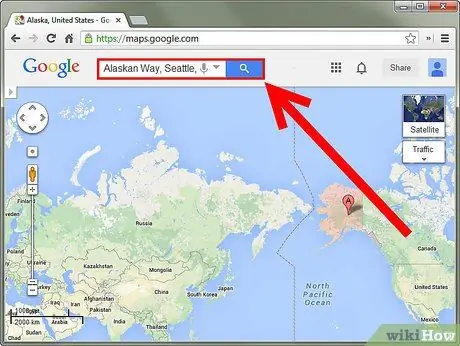
Hakbang 1. Hanapin ang address sa Google Maps
Pumunta sa website ng Google Maps at ipasok ang mga detalye ng address sa box para sa paghahanap. Itutuon ng mapa ang address na iyong ipinasok.
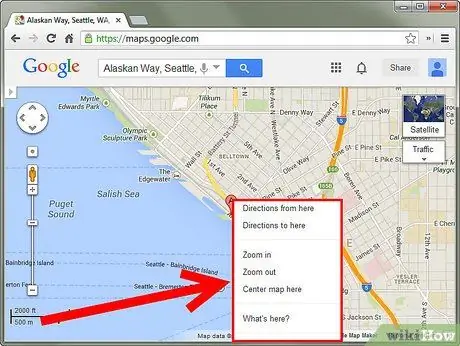
Hakbang 2. Mag-right click sa lokasyon
Mag-right click sa pin ng marker ng address. Lilitaw ang isang menu na may maraming mga pagpipilian.
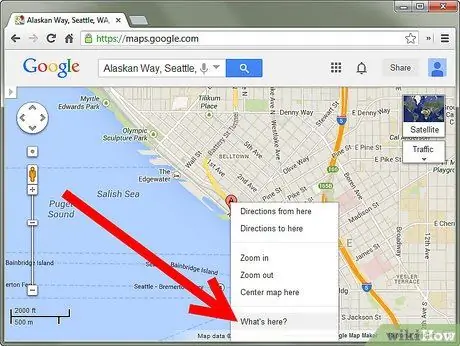
Hakbang 3. Piliin ang "Ano ang narito?
” Sa kaliwang frame ay nakalista ang mga lugar ng commerce. Ipapakita ang mga coordinate sa box para sa Paghahanap sa tuktok ng pahina.
Maaari mo itong gawin nang hindi naghahanap para sa isang address. Maaari kang mag-right click kahit saan sa mapa upang makita ang mga coordinate ng lokasyon na iyon
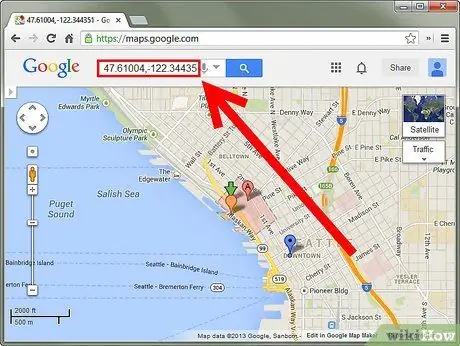
Hakbang 4. Kopyahin ang mga coordinate
Maaari mong kopyahin ang mga coordinate mula sa box para sa paghahanap at ipasok ang mga ito sa anumang sistema sa pag-navigate sa GPS.
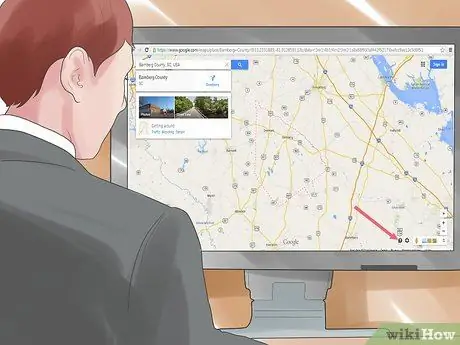
Hakbang 5. Maghanap ng mga coordinate gamit ang Bagong Pag-preview ng Google Maps
Mag-click sa isang lokasyon sa mapa. Kapag nag-click ka sa anumang lokasyon sa mapa, lilitaw ang isang kahon na may mga coordinate sa ibaba ng box para sa paghahanap. Kailangan mong i-double click kung napili mo dati ang isang lokasyon, dahil ang unang pag-click ay nangangahulugang alisan ng pagpili ng lokasyon at ang pangalawang pag-click ay mai-load ang mga coordinate.
- Kapag nag-click ka sa isang minarkahang lokasyon, hindi lilitaw ang mga coordinate, ngunit ang impormasyon tungkol sa kalakal o lokasyon na iyong pinili. Upang hanapin ang mga coordinate, kailangan mong alisin sa pagkakapili ang minarkahang lokasyon at pagkatapos ay mag-click sa isang kalapit na lokasyon.
- Kung nais mong bumalik sa klasikong hugis ng Google Maps, i-click ang "?" sa kanang sulok sa ibaba ng window at piliin ang "Bumalik sa Klasikong Google Maps".






